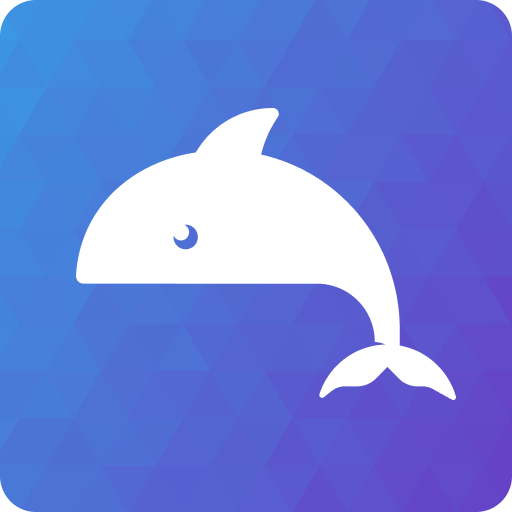常见问题解答 (FAQ)
常见问题解答 (FAQ)
本页面收集了用户在使用 DeepChat 时最常提出的问题及其解答。如果您在使用过程中遇到问题,可以先查看本页面,看是否能找到答案。
基本使用问题
如何开始一个新对话?
在 DeepChat 主界面点击左上角的"新建对话"按钮,或使用快捷键 Ctrl+N(Windows/Linux)或 Cmd+N(macOS)即可创建新对话。新对话会使用您在设置中指定的默认模型。
如何切换不同的 AI 模型?
在对话界面中,点击当前界面顶部显示的模型名称,会弹出可用模型列表。选择您想要使用的模型即可切换。也可以使用快捷键 Ctrl+Shift+M(Windows/Linux)或 Cmd+Shift+M(macOS)打开模型选择器。
我可以同时进行多个对话吗?
可以。DeepChat 支持同时进行多个独立对话。每个对话都有自己的上下文和历史记录。您可以通过左侧对话列表在不同对话间切换,也可以使用快捷键 Ctrl+Tab(Windows/Linux)或 Cmd+Tab(macOS)循环切换打开的对话。
如何保存对话内容?
DeepChat 会自动保存所有对话内容,无需手动操作。如果您想导出对话以备份或分享,可以点击对话右上角的"导出"按钮,选择导出格式(如Markdown、PDF或纯文本)即可。
对话历史会占用我的存储空间吗?
对话历史会占用一定的本地存储空间,但通常很小。DeepChat 默认会保留所有对话历史,但您可以在设置中配置自动清理策略,如保留最近30天的对话或限制总存储空间。
我的对话内容会上传到服务器吗?
DeepChat 只会在需要时将当前对话发送给所选的AI模型服务(如OpenAI、Anthropic等)。您的对话历史默认存储在本地,不会完全上传到我们的服务器。如果您使用云同步功能,对话内容会进行加密后再同步到云端。
模型和API相关问题
为什么我需要提供API密钥?
DeepChat 使用各AI服务提供商(如OpenAI、Anthropic等)的API来访问其模型。这些服务需要API密钥来验证身份并计费。使用您自己的API密钥可以确保数据安全性和服务连续性。
如何获取OpenAI、Claude等服务的API密钥?
OpenAI API密钥:
- 访问 OpenAI API平台
- 注册或登录账户
- 进入API密钥页面生成新密钥
Anthropic Claude API密钥:
- 访问 Anthropic控制台
- 创建账户并登录
- 导航至API密钥部分
Google AI API密钥:
- 访问 Google AI Studio
- 注册并创建项目
- 生成API密钥
详细指导可参考API密钥管理页面。
API调用会产生费用吗?
是的,使用商业API模型(如OpenAI的GPT系列、Anthropic的Claude系列等)会根据提供商的价格政策产生费用。费用通常根据使用的模型和消耗的令牌数量计算。DeepChat提供使用统计功能,帮助您监控API使用情况和成本。
如何降低API使用成本?
选择经济型模型:
- 对于简单任务,使用GPT-3.5-Turbo而非GPT-4
- 考虑本地部署开源模型如Llama 3或Mistral
优化提示词长度:
- 删除不必要的冗余信息
- 定期总结长对话减少令牌用量
使用缓存功能:
- 启用结果缓存功能
- 避免重复相同的查询
我可以使用本地部署的模型吗?
是的,DeepChat支持通过以下方式使用本地模型:
通过Ollama:
- 安装Ollama
- 拉取所需模型
- 在DeepChat中添加Ollama模型
通过LocalAI:
- 设置LocalAI
- 配置所需模型
- 连接到DeepChat
其他兼容OpenAI API的本地服务:
- 如LM Studio、Jan等
- 配置为自定义API端点
详细指导可参考本地模型配置页面。
为什么我的API请求失败了?
API请求失败的常见原因:
API密钥问题:
- 密钥无效或已过期
- 密钥输入错误(如多余空格)
配额或限制问题:
- 账户余额不足
- 达到API调用频率限制
- 超出月度使用配额
网络问题:
- 无法连接到API服务器
- 防火墙或网络限制
模型特定问题:
- 请求内容违反内容政策
- 模型暂时不可用或维护中
如遇问题,请查看故障排除指南获取详细解决方案。
功能和使用问题
如何使用图像和文件上传功能?
在支持多模态的模型(如GPT-4 Vision或Claude 3)中:
上传图像:
- 点击对话框中的"上传"或"附件"按钮
- 选择图像文件
- 或直接拖放图像到对话框
上传文档:
- 同样使用"上传"按钮
- 选择PDF、Word或其他支持的文档
- 添加关于文档的问题
注意:不同模型支持的文件类型和大小限制可能不同。
如何创建和使用提示词模板?
创建新模板:
- 进入"设置 → 提示词模板"
- 点击"新建模板"
- 填写模板名称和内容
- 设置分类标签(可选)
使用已有模板:
- 在对话输入框中输入"/"显示模板列表
- 选择所需模板
- 根据需要编辑模板中的变量部分
分享模板:
- 在模板库中选择模板
- 点击"导出"或"分享"
- 生成分享链接或导出JSON文件
DeepChat支持多语言吗?
是的,DeepChat界面支持多种语言,包括中文、英文、日文、韩文、法语、德语等。您可以在"设置 → 通用 → 语言"中切换界面语言。
此外,DeepChat可以与多语言AI模型交互,支持几乎所有主流语言的对话。输入任何语言的问题,模型都能理解并回应(以模型支持的语言能力为准)。
如何管理对话历史记录?
查看历史:
- 在左侧边栏浏览所有历史对话
- 使用搜索功能查找特定对话
组织对话:
- 创建文件夹分类存储对话
- 给对话添加标签便于筛选
- 重命名对话使其更易识别
删除历史:
- 单个对话:右键点击选择"删除"
- 批量删除:勾选多个对话后点击删除
- 清除所有:设置中选择"清除所有历史"
删除的对话可在"已删除项目"文件夹中恢复(30天内)。
如何使用快捷键提高效率?
DeepChat提供多种快捷键:
| 功能 | Windows/Linux | macOS |
|---|---|---|
| 新建对话 | Ctrl+N | Cmd+N |
| 切换模型 | Ctrl+Shift+M | Cmd+Shift+M |
| 发送消息 | Enter | Enter |
| 插入换行 | Shift+Enter | Shift+Enter |
| 搜索历史 | Ctrl+F | Cmd+F |
| 停止生成 | Escape | Escape |
| 打开设置 | Ctrl+, | Cmd+, |
完整快捷键列表可在快捷键设置中查看和自定义。
DeepChat支持连接外部知识库吗?
是的,DeepChat支持以下知识连接方式:
文档上传:
- 直接上传PDF、Word等文档
- 向模型询问文档内容
知识库集成:
- 连接向量数据库
- 设置知识库API
- 启用RAG(检索增强生成)功能
网络搜索插件:
- 启用搜索插件获取实时信息
- 配置特定搜索源
详细设置请参考知识库集成文档。
账户和配置问题
如何将我的设置同步到其他设备?
您可以通过以下方式实现设置同步:
账户同步:
- 注册并登录DeepChat账户
- 启用设置同步功能
- 在其他设备登录同一账户
手动导出导入:
- 在原设备中导出设置(设置→通用→导出设置)
- 将导出文件传输到新设备
- 在新设备中导入设置
注意:API密钥需要单独设置或使用安全导出功能。
如何备份我的数据?
备份数据的方法:
设置内备份:
- 进入设置→通用→数据管理
- 点击"创建备份"
- 选择备份内容(对话历史、设置、提示词模板等)
- 设置可选密码保护
手动备份:
- 导出所有对话为Markdown或JSON
- 导出设置文件
- 保存到外部存储设备或云存储
自动备份:
- 设置定期自动备份
- 配置备份位置(本地或云端)
- 设置保留策略(如只保留最近5个备份)
我可以自定义DeepChat的外观吗?
是的,DeepChat提供多种自定义选项:
主题设置:
- 明亮/暗黑模式切换
- 选择预设色彩主题
- 自定义主题色彩
布局调整:
- 调整侧边栏宽度
- 更改对话气泡样式
- 设置紧凑或宽松显示模式
字体设置:
- 更改字体类型
- 调整字体大小
- 设置行间距
详细自定义选项请参考主题与外观设置。
如何禁用数据收集?
保护隐私的设置:
关闭遥测:
- 设置→隐私→使用数据收集
- 关闭"发送匿名使用数据"
控制日志:
- 设置→隐私→日志记录
- 调整日志详细程度或完全禁用
本地模式:
- 设置→隐私→连接
- 启用"仅使用本地功能"
- 或配置使用本地托管模型
对隐私的关注是我们的优先事项,即使在默认设置下,也只会收集最小化的匿名数据用于改进产品。
常见技术问题
DeepChat占用了太多内存,如何解决?
内存使用优化:
清理缓存:
- 设置→高级→清理缓存
- 定期执行可释放内存
限制会话记录:
- 减少保留的历史会话数量
- 设置自动清理较旧会话
优化设置:
- 关闭不需要的功能
- 减少并发模型加载
- 调低UI动画效果
本地模型设置:
- 使用更小的量化模型
- 调整上下文窗口大小
- 限制最大内存使用
为什么模型回复很慢?
提高响应速度的建议:
模型相关:
- 切换到更快的模型(如GPT-3.5而非GPT-4)
- 使用本地部署的轻量级模型
- 减少最大生成长度设置
网络优化:
- 检查网络连接质量
- 考虑使用VPN改善API访问
- 选择离您较近的API区域
应用设置:
- 清理应用缓存
- 关闭不必要的插件
- 更新到最新版本(可能包含性能优化)
我可以在移动设备上使用DeepChat吗?
DeepChat提供多平台支持:
移动应用:
- iOS版本:App Store下载
- Android版本:Google Play下载
移动网页版:
- 使用移动浏览器访问DeepChat网站
- 界面会自动适应移动屏幕
功能差异:
- 移动版提供核心功能
- 部分高级功能可能仅在桌面版可用
- 本地模型功能在移动设备上受限
如何彻底卸载DeepChat?
完整卸载步骤:
卸载应用:
- Windows: 控制面板→程序→卸载
- macOS: 将应用拖到垃圾桶并清空
- Linux: 使用包管理器卸载
删除用户数据:
- Windows:
%APPDATA%\DeepChat - macOS:
~/Library/Application Support/DeepChat - Linux:
~/.config/DeepChat
- Windows:
清除浏览器数据(网页版):
- 清除浏览器缓存和本地存储
- 在浏览器设置中搜索"DeepChat"并删除
更多问题
如果您的问题未在此FAQ中得到解答,您可以:
我们会持续更新此FAQ以涵盖更多常见问题。
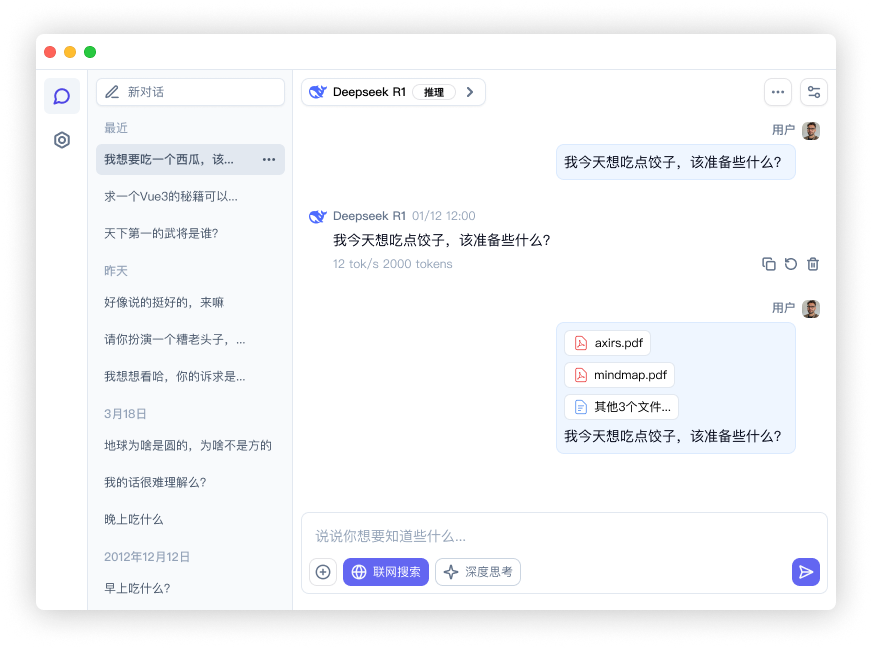
这里应放置一张FAQ相关的图片,如常见问题解答界面的截图。